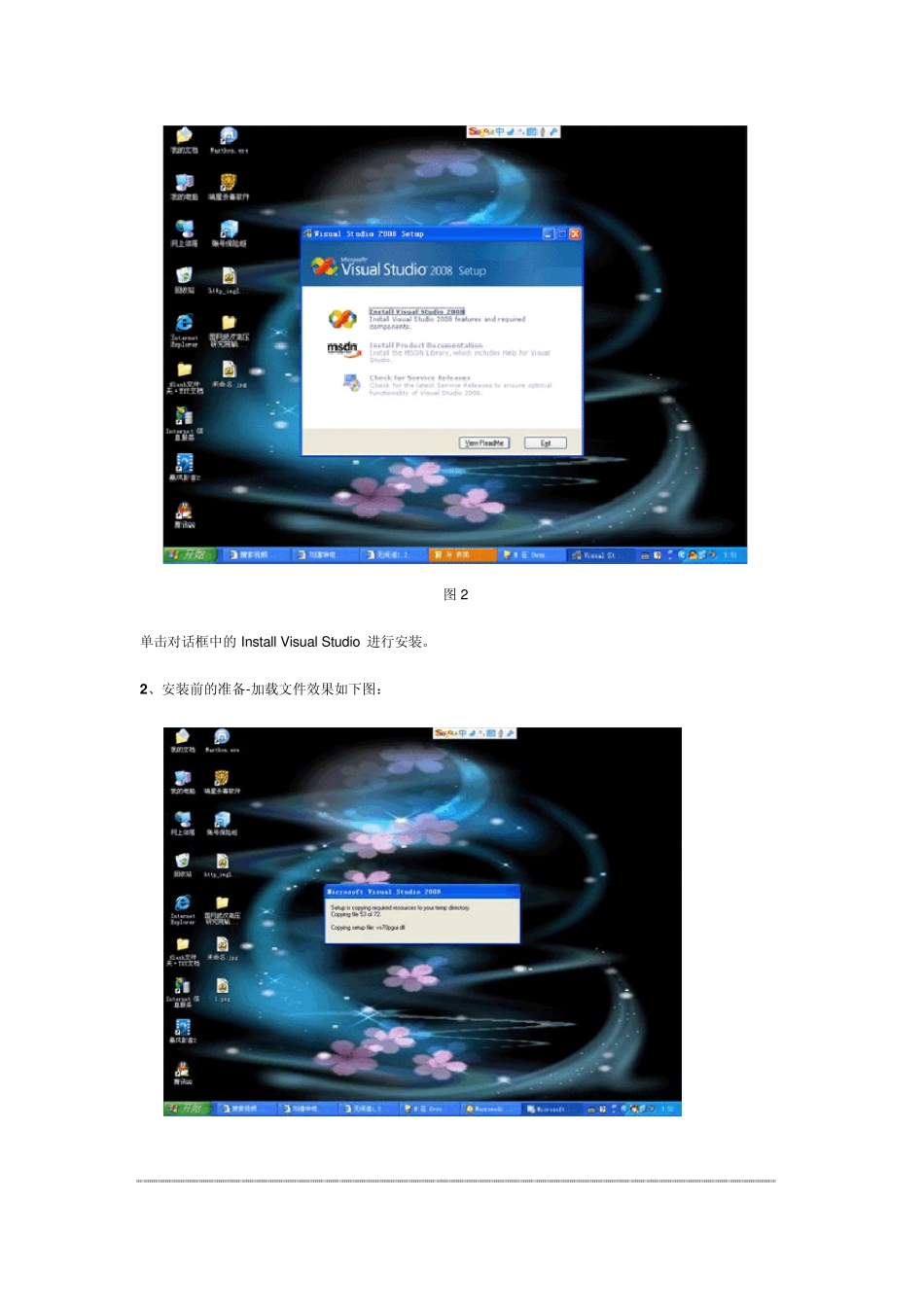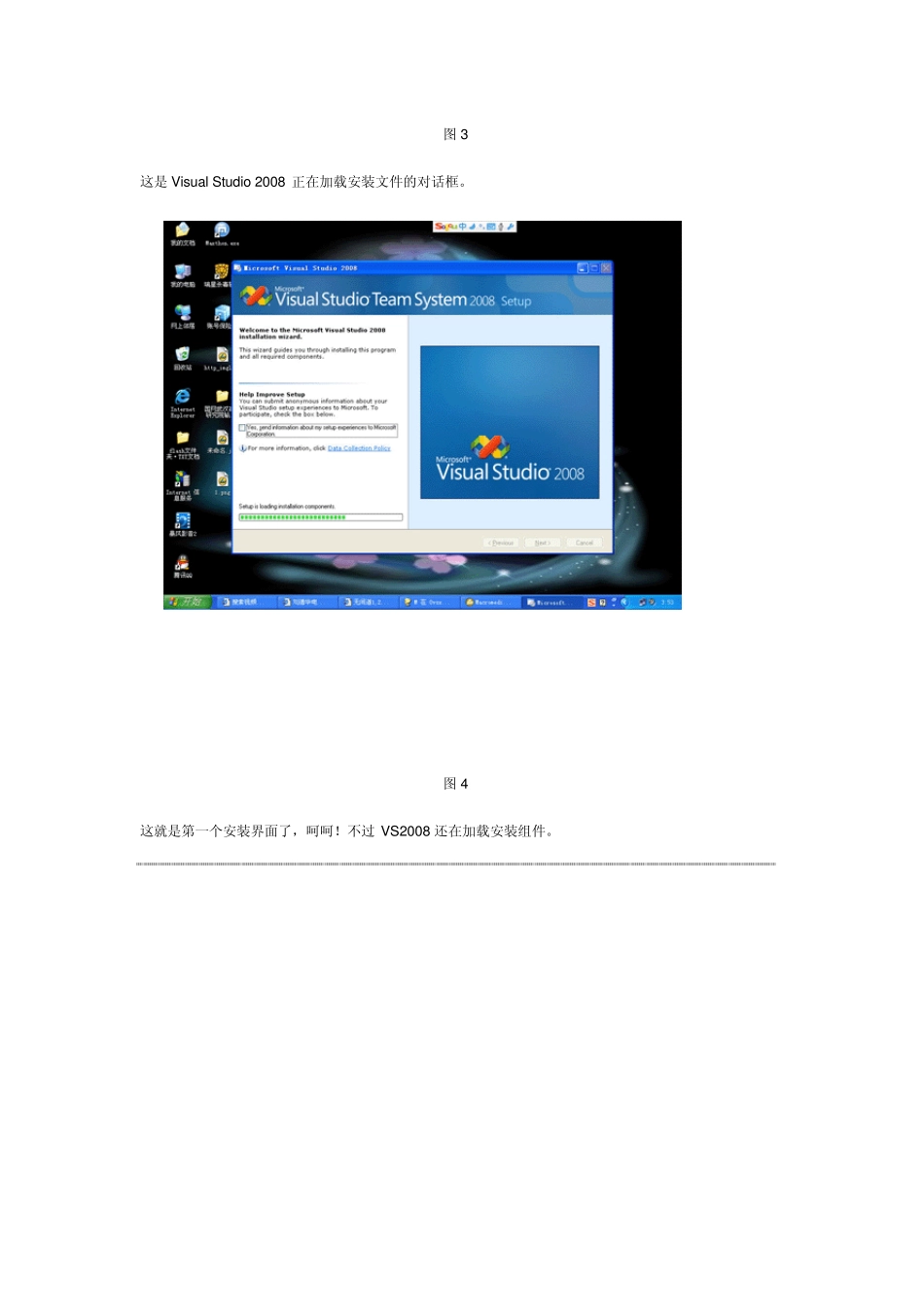VS2008 安装图解 vs2008 下载地址:Visual Studio Team System 2008 Team Suite (90-day Trial) 点击下载。 下面我们就来看看怎么安装它吧! 1、先用虚拟光驱将我们下载下来的文件打开 我用的是 Daemon Tools 虚拟光驱,附图如下: 图1 打开后的会自动弹出一个安装对话框,如果没有的话到我的电脑里找到那个虚拟光驱将它打开就是了。安装对话框的效果如下图: 图2 单击对话框中的Install Visu al Stu dio 进行安装。 2、安装前的准备-加载文件效果如下图: 图3 这是Visu al Stu dio 2008 正在加载安装文件的对话框。 图4 这就是第一个安装界面了,呵呵!不过 VS2008 还在加载安装组件。 图5 所有东西都加载完后的效果,呵呵,和VS 2005 差不多吧!它问你是否要发送安装体验信息到Microsoft,我选的是不发送。那就直接点Nex t 就是了。 3、协议与安装密匙 图6 在这里它问我们是否同意许可协义,我选的是同意,不同意是不能安装哦,呵呵!再下面就是安装密匙,因为我们下载的是试用版所以安装密匙它都帮我们填好了。Name 就不用我说了吧!我们继续Nex t。 4、选择安装方式,附图如下: 图7 此处是问你是选择默认安装方式,还是全部安装方式,或者是自定义的安装方式,这里我们选择自定义的安装方式,然后Next。如果你选择的是Default 或者是Full 应该就会跳过第5 步。这里还可以设置VS 2008 的安装目录的。 5、选择安装组件,如下图: 图8 默认情况下在自定义安装方式下面Visu al Stu dio 2008 帮我们选择的默认安装组件,然后我们也可能根据实际情况来选择安装组件(如果有些没有安装的话,以后还是可以修改的)。选择好了以后我们就可以进行安装了,单击Install 按钮断续。 6、安装过程,如下图: 图9 左边是将要安装的组件,左边下面是当前组件的安装进度,右边是Visual Studio 2008 的一些介绍。不用说,这个.net framew ork 3.5 的安装很慢,它的单独安装文件好像快 200M 了吧。哎,下了呢! 图10 安装时间最长的就是这个项了(呵呵),其它的都还好。 7、安装完成,呵呵!经过长时间的等待,我终于安装完成了。安装完成的对话框如下图: 图11 我们单击 Finish(完成)并退出就行了。 8、验证安装结果,如下图: 安装完一个软件以后我们总要打开它,来看看安装是否成功。 图12 在打开VS 2008 的时候,它会让你给其设置默认的坏境,你可以根据你的喜好和实际...